विंडोज मीडिया प्लेयर को स्वचालित रूप से कोडेक्स डाउनलोड करने से रोकें
विंडोज मीडिया प्लेयर (Windows Media Player)विंडोज 10(Windows 10) पीसी पर एक असमर्थित फाइल चलाने के लिए अक्सर मीडिया कोडेक्स डाउनलोड करता है । हालाँकि, यदि आप बैंडविड्थ समस्याओं के कारण इसे स्वचालित रूप से डाउनलोड नहीं होने देते हैं, तो यहां बताया गया है कि यह कैसे करना है। आप रजिस्ट्री संपादक(Registry Editor) और स्थानीय समूह नीति संपादक का उपयोग करके (Local Group Policy Editor)विंडोज मीडिया प्लेयर(Windows Media Player) को स्वचालित रूप से कोडेक(Codecs) डाउनलोड करने से रोक सकते हैं ।
Windows Media Player को (Media Player)समूह नीति(Group Policy) का उपयोग करके स्वचालित रूप से कोडेक डाउनलोड करने से रोकें
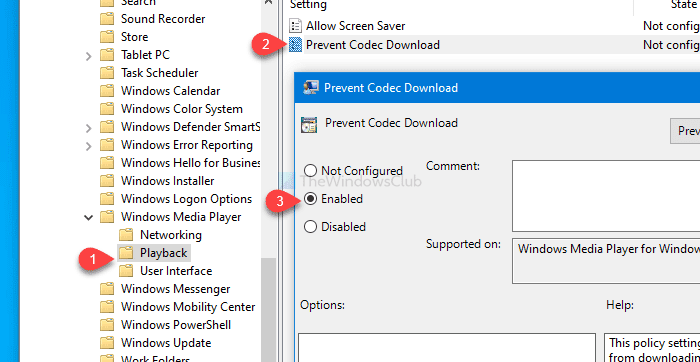
विंडोज मीडिया प्लेयर को (Windows Media Player)ग्रुप पॉलिसी(Group Policy) का उपयोग करके कोडेक्स को स्वचालित रूप से डाउनलोड करने से रोकने के लिए , इन चरणों का पालन करें-
- रन प्रॉम्प्ट खोलने के लिए विन + आर दबाएं।
- Gpedit.msc टाइप करें और एंटर(Enter) बटन दबाएं।
- उपयोगकर्ता कॉन्फ़िगरेशन(User Configuration) में प्लेबैक(Playback) पर जाएं ।
- कोडेक डाउनलोड को रोकें(Prevent Codec Download) सेटिंग पर डबल-क्लिक करें ।
- सक्षम(Enabled) विकल्प का चयन करें ।
- ओके(OK) बटन पर क्लिक करें।
अधिक जानने के लिए, पढ़ते रहें।
सबसे पहले आपको लोकल ग्रुप पॉलिसी एडिटर(Local Group Policy Editor) को ओपन करना होगा । Win+R दबाएं , टाइप करें gpedit.msc, और एंटर (Enter ) बटन दबाएं। इसे खोलने के बाद, निम्न पथ पर नेविगेट करें-
User Configuration > Administrative Templates > Windows Components > Windows Media Player > Playback
प्लेबैक (Playback ) फोल्डर में , आपको प्रिवेंट कोडेक डाउनलोड(Prevent Codec Download) नाम की एक सेटिंग मिलेगी । उस पर डबल-क्लिक करें और सक्षम (Enabled ) विकल्प चुनें।
परिवर्तन को सहेजने के लिए ओके (OK ) बटन पर क्लिक करें ।
उसके बाद, विंडोज मीडिया प्लेयर स्वचालित रूप (Media Player)से मीडिया कोडेक डाउनलोड(download media codecs) नहीं करेगा, और स्वचालित रूप से डाउनलोड कोडेक (Download codecs automatically ) चेकबॉक्स भी अक्षम हो जाएगा।
Windows Media Player को (Stop Windows Media Player)रजिस्ट्री संपादक(Registry Editor) का उपयोग करके स्वचालित रूप से कोडेक डाउनलोड करने से रोकें
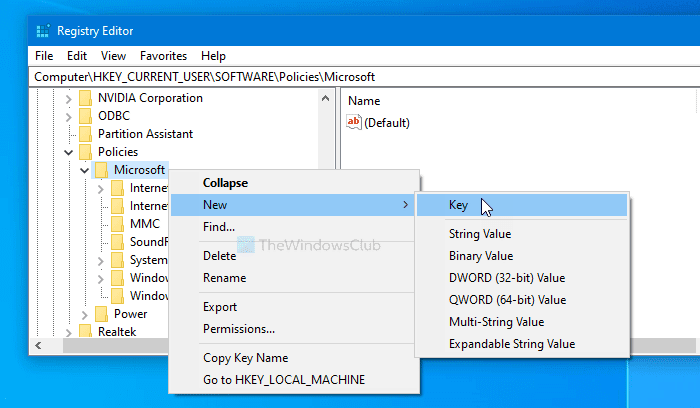
Windows Media Player को (Windows Media Player)रजिस्ट्री संपादक(Registry Editor) का उपयोग करके स्वचालित रूप से कोडेक डाउनलोड करने से रोकने के लिए , इन चरणों का पालन करें-
- विन + आर दबाएं।
- regedit टाइप करें और एंटर(Enter) बटन दबाएं।
- हाँ(Yes) बटन पर क्लिक करें।
- HKCU में Microsoft पर नेविगेट करें ।
- (Right-click)Microsoft > New > Key पर राइट-क्लिक करें ।
- इसे WindowsMediaPlayer नाम दें ।
- (Right-click)WindowsMediaPlayer > New > DWORD (32-बिट) मान(Value) पर राइट-क्लिक करें ।
- इसे PreventCodecDownload नाम दें ।
- मान डेटा(Value data) को 1 के रूप में सेट करने के लिए उस पर डबल-क्लिक करें ।
- ओके( OK) बटन पर क्लिक करें।
आइए इन चरणों का विस्तृत संस्करण देखें।
सबसे पहले, सिस्टम पुनर्स्थापना बिंदु बनाएं क्योंकि आप रजिस्ट्री(Registry) फ़ाइलों में परिवर्तन करने जा रहे हैं ।
आरंभ करने के लिए, आपको रजिस्ट्री संपादक(Registry Editor) खोलना होगा । Win+R दबाएं , टाइप करें regeditऔर एंटर (Enter ) बटन दबाएं। इसके बाद UAC पॉपअप विंडो में Yes बटन पर क्लिक करें। रजिस्ट्री संपादक(Registry Editor) खोलने के बाद , इस पथ पर नेविगेट करें-
HKEY_CURRENT_USER\SOFTWARE\Policies\Microsoft
यदि आप Microsoft के अंदर (Microsoft)WindowsMediaPlayer उप-कुंजी पा सकते हैं , तो अगले चरण का पालन न करें। नहीं तो फॉलो करते रहें।
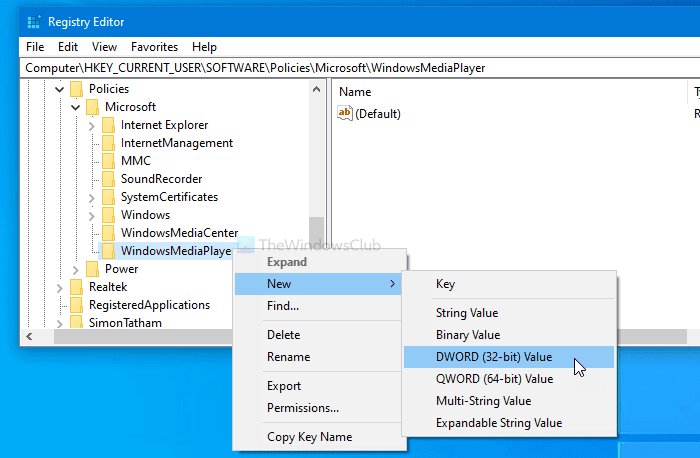
Microsoft > New > Key पर राइट-क्लिक करें और इसे WindowsMediaPlayer नाम दें ।
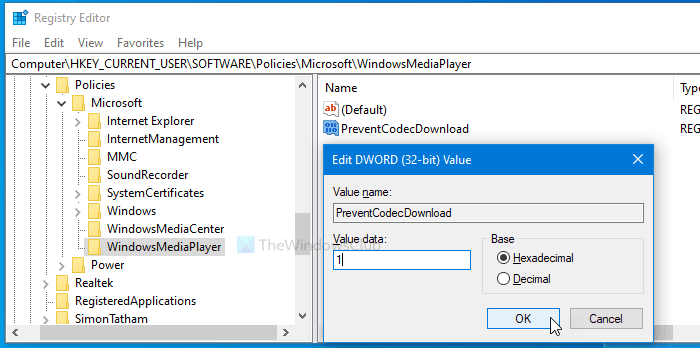
उसके बाद, WindowsMediaPlayer > New > DWORD (32-bit) Value पर राइट-क्लिक करें और इसे PreventCodecDownload नाम दें ।
फिर, PreventCodecDownload पर डबल-क्लिक करें, (PreventCodecDownload)मान डेटा (Value data ) को 1 के रूप में सेट करें, और परिवर्तन को सहेजने के लिए OK बटन पर क्लिक करें।(OK )
बस इतना ही!
Related posts
विंडो मीडिया प्लेयर को कैसे ठीक करें "इस डीवीडी को नहीं चला सकता" त्रुटि संदेश
Windows Media Player का उपयोग करके ऑडियो सीडी को MP3 में रिप करें
विंडो मीडिया प्लेयर में AVI फ़ाइलें नहीं चला सकते हैं?
विंडोज मीडिया प्लेयर संगीत प्लेलिस्ट नहीं चला रहा है
विंडोज 11/10 में मीडिया प्लेयर का उपयोग करके M3U प्लेलिस्ट कैसे बनाएं?
फिक्स Spotify वेब प्लेयर काम नहीं कर रहा है (स्टेप बाय स्टेप गाइड)
विंडोज 10 पर वीएलसी मीडिया प्लेयर का उपयोग करके वीडियो कैसे बदलें
मीडिया प्लेयर हॉटकी: सभी मीडिया प्लेयर को सामान्य हॉटकी असाइन करें
विंडोज 11/10 में डिफॉल्ट मीडिया प्लेयर सेट या बदलें
तुल्यकारक के साथ विंडोज 10 के लिए 5 सर्वश्रेष्ठ म्यूजिक प्लेयर
Spotify वेब प्लेयर को कैसे ठीक करें काम नहीं कर रहा है
WMP टैग प्लस: विंडोज मीडिया प्लेयर में लाइब्रेरी और टैगिंग सपोर्ट
सीएनएक्स मीडिया प्लेयर विंडोज 10 . के लिए एक 4के एचडीआर वीडियो प्लेयर है
विंडोज 11/10 में विंडोज मीडिया प्लेयर का समस्या निवारण करें
वीएलसी मीडिया प्लेयर पर प्लगइन्स और एक्सटेंशन कैसे जोड़ें
Spotify वेब प्लेयर को कैसे ठीक करें, यह नहीं चलेगा
हटाने योग्य मीडिया स्रोत से प्रोग्राम की स्थापना रोकें
विंडोज मीडिया प्लेयर फाइल नहीं चला सकता: 9 फिक्स
विंडोज मीडिया प्लेयर में माउस होवर वीडियो या गाने का पूर्वावलोकन अक्षम करें
IE में रजिस्ट्री के माध्यम से डिफ़ॉल्ट खोज इंजन बदलें
